Apps op iOS worden grotendeels naadloos bijgewerkt. U kunt instellen dat apps automatisch worden bijgewerkt of u kunt ze handmatig bijwerken. De keuze is aan jou. U kunt ook voorkomen dat apps worden bijgewerkt via uw gegevensplan. Hoewel app-updates in de meeste gevallen zonder problemen doorgaan, kunnen ze natuurlijk vastlopen. Een app-update kan om veel redenen vastlopen, waarover de App Store u niets vertelt. Het zegt gewoon dat een app niet kon worden bijgewerkt en het is aan jou om een vastzittende app-update op je apparaat te repareren. Hier zijn een paar dingen die je kunt proberen.
App-update vastgelopen
Wanneer een app-update vastloopt, komt het pictogram binneneen van de drie staten. Het pictogram toont u de voortgang van de update, d.w.z. het pictogram wordt grijs en er verschijnt een voortgangscirkel die niet wordt voltooid. De tweede status waaraan een app vastloopt, is de status 'Bezig met laden' of 'Wachten'. De app van de derde staat loopt vast bij 'Installeren'. De volgende oplossingen kunnen alle drie de toestanden van een vastzittende app-update verhelpen.
Controleer je internetverbinding
Zorg ervoor dat uw internet goed werkt. Als de verbinding herhaaldelijk wordt verbroken, kan een app mogelijk niet worden bijgewerkt of geïnstalleerd. Je hebt geen probleem als je verbinding een of twee keer wordt onderbroken. Als u de connectiviteit echter te vaak verliest, kan de app-update mislukken. Probeer over te schakelen naar een ander netwerk en update vervolgens de app.
App Store is uitgeschakeld
Als de app store niet beschikbaar is of regelmatig storingen ondervindt, kan een app-update mislukken. Ga naar de Apple Status-pagina om te controleren of de app store down is.

Als beide bovenstaande stappen het probleem niet aangeven, kan dit een toevalstreffer op uw apparaat zijn. U hoeft zich geen zorgen te maken.
Pauzeer / hervat de app-update
Tik op het app-pictogram als het vastloopt in de update ofwachtende staat. Hiermee wordt de update onderbroken. Tik nogmaals om de update opnieuw te starten. Hierdoor kan de update worden hervat of opnieuw worden gestart. In de meeste gevallen zou dit het probleem moeten oplossen.
Start Update opnieuw vanuit de App Store
Open de App Store-app op uw apparaat. Ga naar het tabblad ‘Updates’. Zoek naar de app die u op dit tabblad bijwerkt. De knop ‘Update’ van de app toont u de voortgang van de update tijdens het updaten. Tik op deze knop om de update te stoppen. Tik nogmaals om het opnieuw te starten. Wacht tot de update is voltooid.
Start uw apparaat opnieuw op
Het opnieuw opstarten van uw apparaat is een advies dat u nooit kunt ontsnappen of over het hoofd zien als een haalbare oplossing. Start uw iPhone of iPad opnieuw op en probeer vervolgens de app bij te werken.
Verwijder de app en installeer deze opnieuw
Als al het andere faalt, verwijdert u de app en installeert uopnieuw uit de App Store. Dit gaat duidelijk onhandig voor je zijn, vooral als de betreffende app groot is, maar het is wat zal werken als niets anders dat doet.
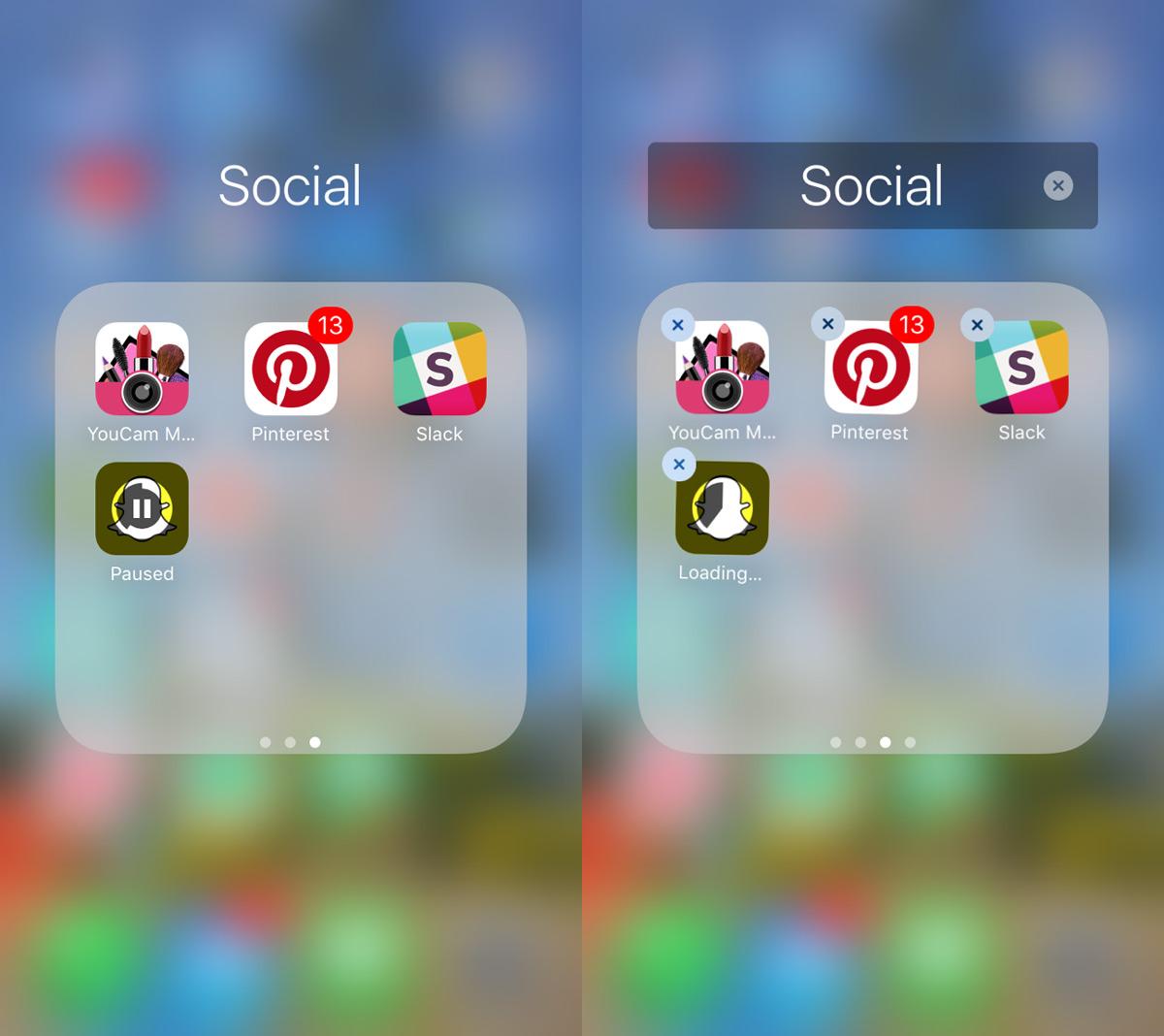
iOS werkt grotendeels goed, maar soms ookkrijgt vreemde bugs. Soms kan uw telefoon langzamer werken vanwege een app die moet worden bijgewerkt of kunnen foto's uit uw filmrol verdwijnen. Het besturingssysteem heeft zijn bugs. Ze zijn zeldzaam maar ze bestaan wel.











Comments